다른 사람이 내 스마트폰을 사용하도록 허용하기 전에 항상 해야 할 일
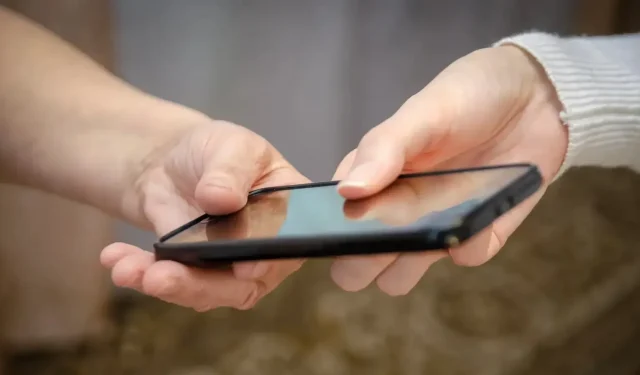
iOS 또는 Android를 실행하는 스마트폰에는 액세스 제어 기능이 있습니다. 제3자에게 장치를 빌려줄 때 편리합니다.
스마트폰은 우리의 삶을 변화시켰지만 스마트폰이 다른 손에 있을 때 모든 사람이 개인 데이터에 대한 액세스를 크게 향상시켰습니다. 누군가에게 전화를 걸거나 사진을 보거나 새로운 게임을 시도할 수 있도록 휴대전화를 줄 때 다른 사람이 휴대전화로 할 수 있는 작업을 제어하고 싶을 것입니다. 이러한 경우는 종종 경고 없이 발생하므로 장치를 부분적으로 잠글 수 있는 방법이 필요합니다.
이것은 반드시 프라이버시에 관한 것은 아닙니다. 당신은 당신의 전화를 아이에게 빌려주고 싶을 수도 있고 그들이 좋아하는 게임에 수백 달러를 쓰는 것을 원하지 않을 수도 있습니다. 목표는 액세스를 제한하여 그들이 원하는 것을 할 수 있도록 하는 것입니다. 플랫폼에 따라 타사 응용 프로그램이 필요할 수도 있고 필요하지 않을 수도 있는 옵션이 있습니다.
Android 스마트폰에서 사용자 액세스를 차단하는 방법
Android 스마트폰에는 두 가지 접근 방식이 있습니다.
- 게스트 모드. 구성에 따라 빠른 설정에서 사용자 아이콘을 클릭하고 “게스트 추가”를 선택할 수 있습니다. 이렇게 하면 전화기가 게스트 모드로 전환되어 기본 앱에 대한 액세스가 제한되고 데이터와 자격 증명이 저장됩니다. 이 옵션은 스마트폰에 이미 계정을 설정하고 손님이 자신의 데이터 없이 다른 사람처럼 장치를 사용하도록 허용한 경우에만 사용할 수 있습니다.
- 핀 화면. 더 심각한 제한은 애플리케이션을 화면에 고정하는 것입니다. 이 기능은 보안 설정에서 활성화되며 활성화되면 모든 앱을 화면에 고정할 수 있으며 게스트는 PIN으로 전화 잠금을 해제하지 않고는 해당 앱을 종료할 수 없습니다. 앱을 고정하려면 위로 살짝 밀거나 찾아보기 버튼을 탭하고 고정을 선택합니다. 고정을 해제하려면 위로 스와이프하고 PIN을 입력하세요.
iPhone에서 사용자 액세스를 차단하는 방법
iPhone에도 유사한 프로세스가 있는데, 여기에서는 “Guided Access”라고 합니다. 접근성 설정에서 이 옵션을 찾을 수 있습니다. 일단 활성화되면 누군가가 귀하의 iPhone을 원할 때마다 이 작업을 수행할 수 있습니다.
- 원하는 애플리케이션을 엽니다.
- iOS 버전에 따라 측면 버튼 또는 홈 버튼을 삼중 클릭합니다. “Siri, 사용법 유도 켜줘”라고 말할 수도 있습니다.
- 화면의 특정 영역을 끄고 싶을 때 손가락으로 화면에 원을 그리면 되지만 이는 선택 사항입니다.
- “시작”을 클릭하고 코드를 입력하십시오.
이제 귀하의 휴대전화는 제3자가 다른 항목에 액세스하지 않고 화면의 앱만 사용할 수 있도록 허용합니다.



답글 남기기